Når dit websted viser 'Dødens hvide skærm' med den frygtede besked, 'Der har været en kritisk fejl på denne hjemmeside', kan det føles, som om din hjemmeside har haft det. Heldigvis er alt ikke tabt, og der er flere muligheder for at rette det.

Fortsæt med at læse, da vi har samlet de bedste metoder til at løse denne fejl og få dit websted op at køre igen på ingen tid.
Hvad forårsager en kritisk fejl i WordPress?
En fejl, der får hele dit websted og muligvis bagenden til at blive vist som en hvid side, kan være bekymrende. WordPress lader dig vide, at der er et problem med følgende meddelelse: 'Der har været en kritisk fejl', og for at tjekke admin-e-mailen for at få flere instruktioner. Ud over let panik kan denne besked få dig til at spekulere på, hvad der kan forårsage dette.
Generelt kritiske fejl i WordPress udløses af følgende:
- Et problem med PHP
- En overskredet hukommelsesgrænse
- Et ødelagt plugin, tema eller kode
- Et plugin, der er i konflikt med et andet
- En korrupt database
Dit websted kan have flere fejl. At forstå, hvad de betyder, hjælper med at gøre fejlfinding lettere.
- ':' Et serverproblem forårsaget af overbelastning af besøgende.
- ':' Et serverproblem.
- ':' Dette er en anden kritisk fejl, der normalt er forårsaget af serverfilkorruption.
- ':' Dette problem kan være forårsaget af en beskadiget database eller databaseserver.
- ':' Dit websteds cache eller PHP-værktøjer, såsom plugins, vil sandsynligvis forårsage dette problem.
- ':' Fejlen kan skyldes en overbelastet eller langsom webserver.
Hvis du modtager andre mærkelige fejl, kan du tjekke betydningen ved at bruge denne guide til WordPress HTTP-fejlkoder.
Sådan rettes en kritisk WordPress-fejl
Her er de mest almindelige fejlfindingstips til at forsøge at gendanne dit websted.
Aktiver fejlretningstilstand i WordPress
En af de første ting, du skal gøre, når du løser et WordPress-problem, er at aktivere fejlfindingsfunktionen. Med debug-tilstand aktiveret, vil du se de forskellige PHP-fejl, der sker på dit websted. Disse oplysninger kan bruges til at finde årsagen.
Hvis du ikke kan få adgang til dit dashboard, skal du aktivere fejlretningsloggen for at samle alle PHP-fejlene. Følg disse trin for at få adgang til fejlretningsloggen og aktivere fejlretning.
- Opret forbindelse til dit websted ved hjælp af FTP.

- Se efter 'wp-config-php' via rodmappen, og åbn den ved hjælp af IDE eller teksteditor.

- Kopiér og indsæt følgende kode før den sidste besked, gem og luk derefter filen.
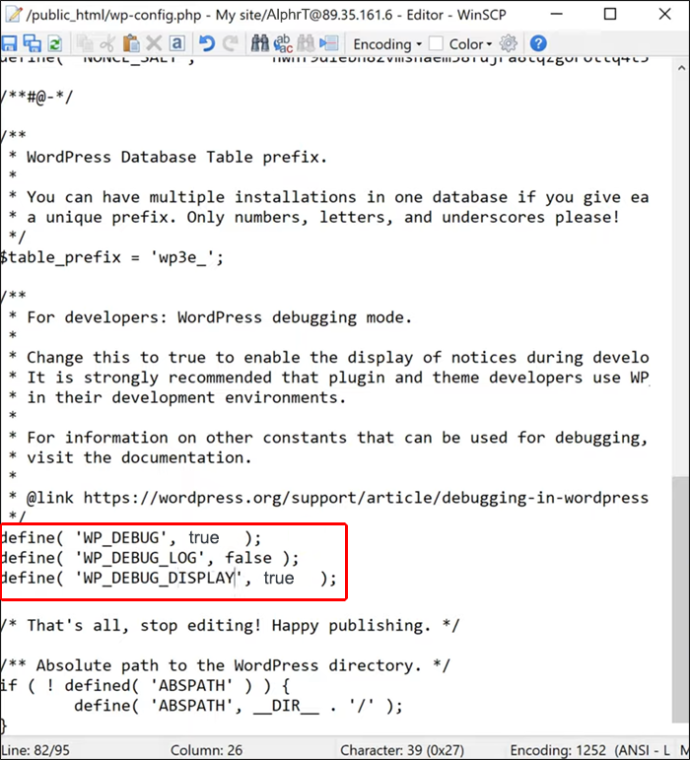
define(‘WP_DEBUG’, true );
define(‘WP_DEBUG_DISPLAY’, false );
define(‘WP_DEBUG_LOG’, true );
Alle fejl for dit websted vil nu blive skrevet til filen 'debug.log', som findes i mappen 'wp-content'.
Gennemgå fejlene for at finde navnene på de installerede plugins eller temaer eller referencer til specifikke filer, der indikerer, at der er et problem.
Når du er færdig med at gennemgå loggen, skal du fjerne kodelinjerne fra filen 'wp-config-php'.
Gendan dit websted til sikkerhedskopiering
At rulle dit websted tilbage til den sidste backup kan være en hurtig og nem måde at rydde WordPress-fejlene på. Dette tip er ikke 100% garanteret at løse problemet, men det er værd at prøve. Hvis problemet opstår igen, kan det være lettere at finde årsagen.
Gendannelse af dit websted afhænger af din backupproces. Hvis du bruger et backup-plugin, skal du følge de dokumenterede instruktioner. Hvis din webhost-udbyder inkluderer sikkerhedskopier, kan du gendanne fra dit hosting-dashboard.
Deaktiver alle plugins
Plugins er typisk skyld i en kritisk WordPress fejl. Det kan være svært at finde det problematiske, hvis du har flere plugins installeret på dit websted. En hurtig måde at finde ud af, om et plugin er problemet, er at deaktivere dem alle for at se, om problemet forsvinder. Hvis det gør det, skal du aktivere dem en ad gangen, indtil du finder den, der ødelægger webstedet igen.
Følg disse trin for at deaktivere og derefter aktivere dine plugins.
hvordan du slukker for undertekster på disney +
- Log ind på din WordPress dashboard.

- Vælg 'Plugins' og 'Installerede plugins'.
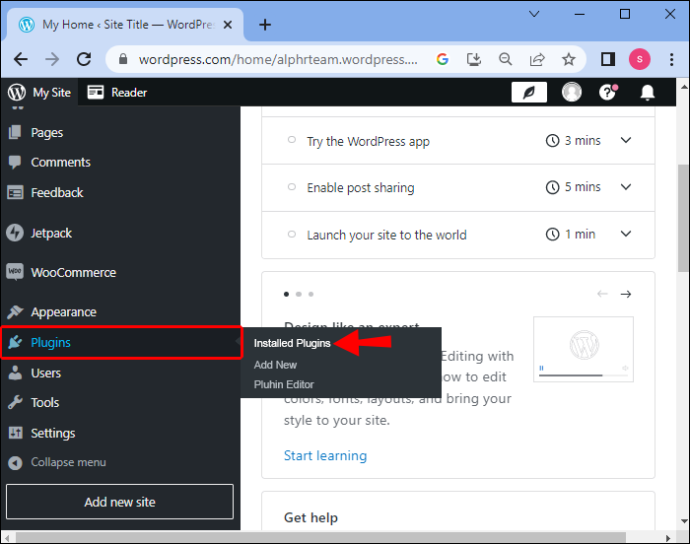
- Marker afkrydsningsfeltet øverst på listen for at vælge alle plugins.
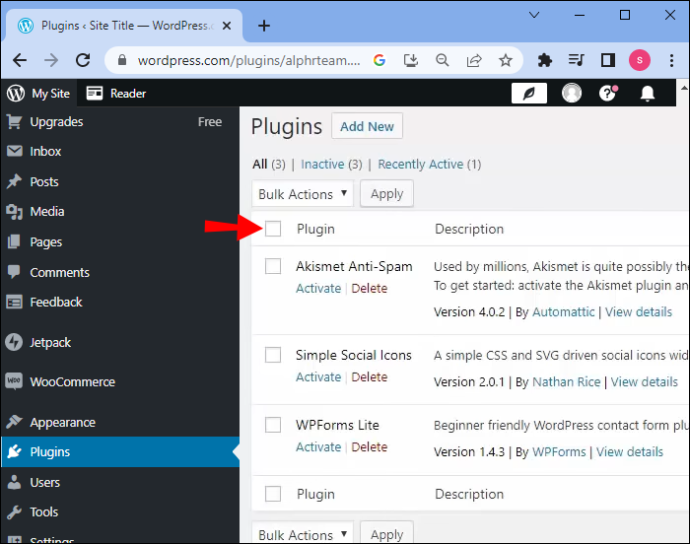
- Klik på 'Massehandlinger' og derefter 'Deaktiver'. Dette burde løse eventuelle modstridende plugins og gendanne dit websted.
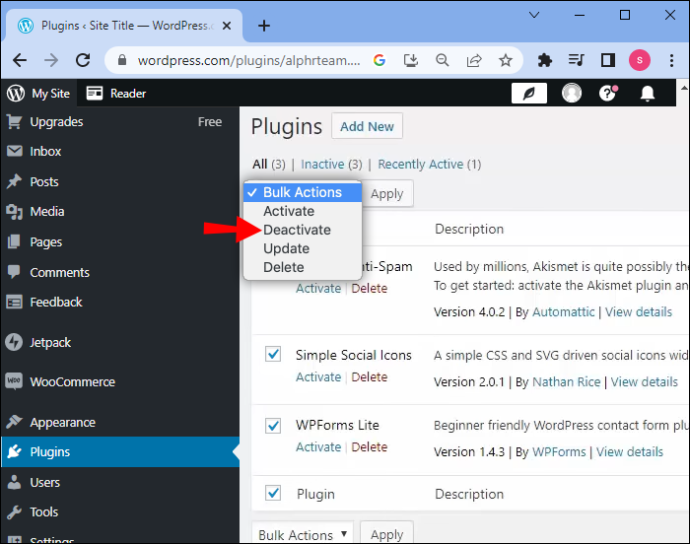
Du kan også slette plugins for at fjerne deres tilknyttede filer. Du skal dog geninstallere dem eller gendanne en sikkerhedskopi.
Vælg indstillingen Aktiver under hvert plugin for at aktivere det. Efter hver enkelt skal du kontrollere, om den kritiske fejl er vendt tilbage. Når du har fundet den skyldige, skal du slette den og finde en erstatning eller søge efter oplysninger om kompatibilitetsproblemer med pluginnet.
Vend tilbage til et standardtema
Et modstridende tema kan også forårsage kritiske fejl. Test for at bekræfte, om dette er tilfældet ved midlertidigt at skifte dit tema til et standardtema som 'Twenty Nineteen', 'Twenty Twenty' eller 'Twenty Twenty-one.' Hvis problemet er med temaet, bør dette løse det med det samme.
Sørg for, at du har en sikkerhedskopi først, så det bliver nemmere at få alle dine temafiler tilbage. Geninstallering af dit tema inkluderer muligvis ikke din tilpassede styling.
Følg disse trin for at skifte til et standardtema.
- Log ind på din WordPress dashboard.

- Gå til 'Udseende' og derefter 'Temaer'.
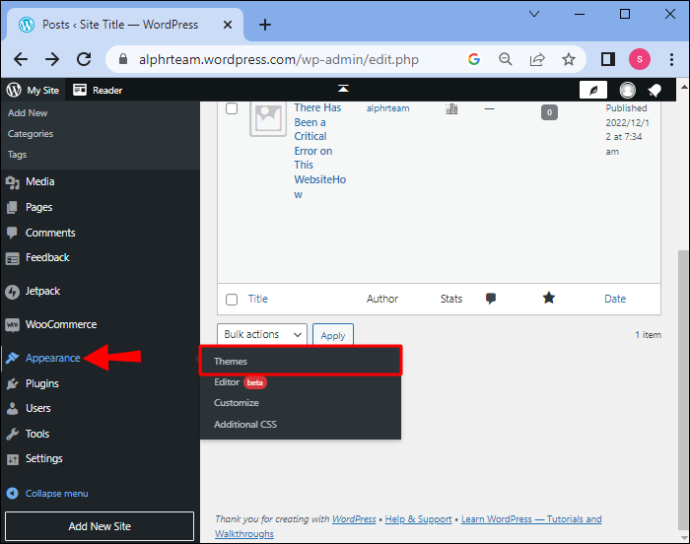
- Klik på et aktuelt tema for at vælge det, og klik derefter på 'Slet' i nederste højre hjørne af pop op-vinduet.
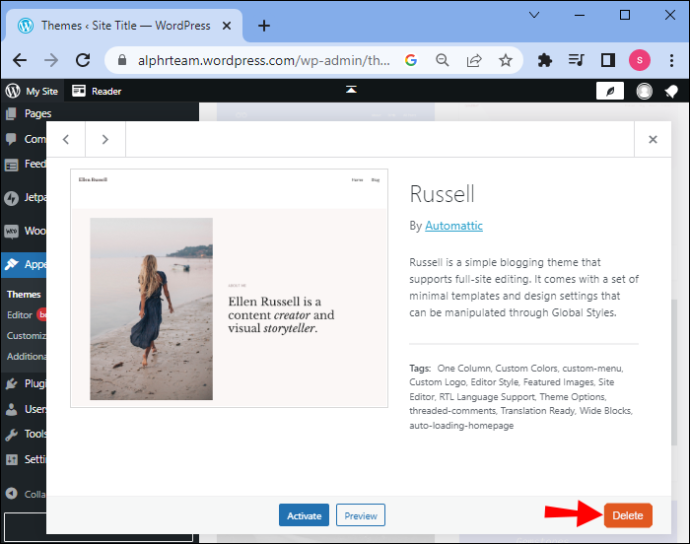
- Hvis muligheden for at slette temaet ikke er tilgængelig, kan du prøve at downloade og derefter ændre dit tema til et WordPress-standardtema.
Forøg PHP-hukommelsesgrænsen
Selvom et tema eller plugin fik dit websted til at bryde, er en PHP-hukommelsesgrænse ofte den egentlige årsag.
find nogens ønskeliste på Amazon
Din webserver vil have en bestemt mængde hukommelse eller RAM. WordPress begrænser mængden af hukommelse et PHP-script kan bruge. Den hvide skærm og kritisk fejlmeddelelse vises, hvis denne grænse overskrides.
Hvis du indstiller hukommelsesgrænsen for høj, vil fejlkonfigurerede scripts gøre dit websted langsommere, men værdien kan være for lav. Hvis du øger din PHP-grænse en smule, kan det løse det med det samme.
Følg disse trin for at hæve din PHP-grænse.
- Få adgang til din hjemmeside via FTP.

- Åbn filen 'wp-config.php'.

- Kopiér og indsæt følgende kode før den sidste linje, og gem derefter.
define(‘WP_MEMORY_LIMIT’, ‘128’ );
Hvis dette ikke fjerner fejlen, kan du prøve en hukommelsesgrænse på '256M.' Alt højere end det er overdrevet, medmindre det udtrykkeligt anmodes om i plugin-dokumentationen.
Opgrader din PHP-version
Ældre PHP-versioner kan forårsage kritiske fejl. Dit websted skal være på den seneste PHP-version, der understøttes af WordPress.
Nogle WordPress-brugere foretrækker at blive på ældre PHP-versioner så længe som muligt på grund af plugin-kompatibilitetsproblemer. Hvis dit websted bruger PHP 5.x, er det vigtigt at opgradere så hurtigt som muligt, da konflikterne kan være alvorlige. PHP-opgraderinger er betydelige, så sørg for at sikkerhedskopiere før du opgraderer.
Alle WordPress-hostingfirmaer giver dig mulighed for nemt at opgradere PHP-versionen. Sådan gøres det i Bluehost.
- Log ind på din Bluehost dashboard.
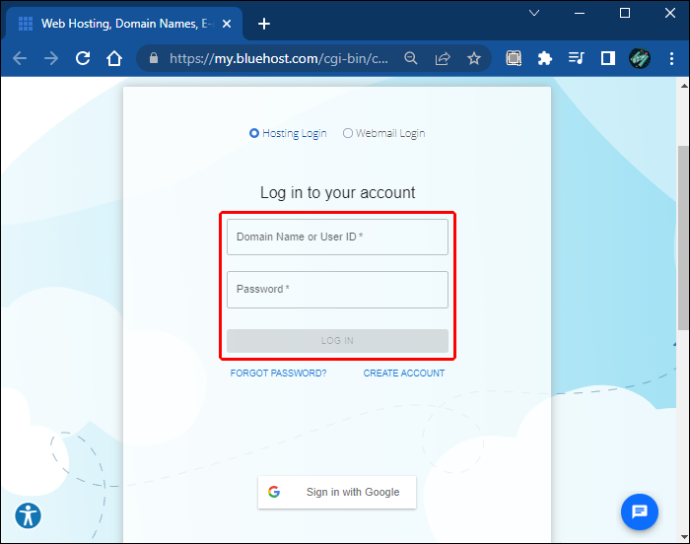
- Vælg fanen 'Avanceret' til venstre.
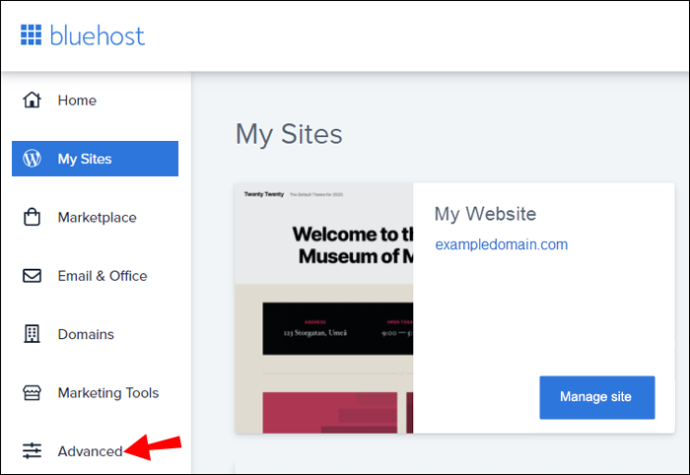
- Fra siden Avancerede værktøjer skal du klikke på ikonet 'MultiPHP Manager'.
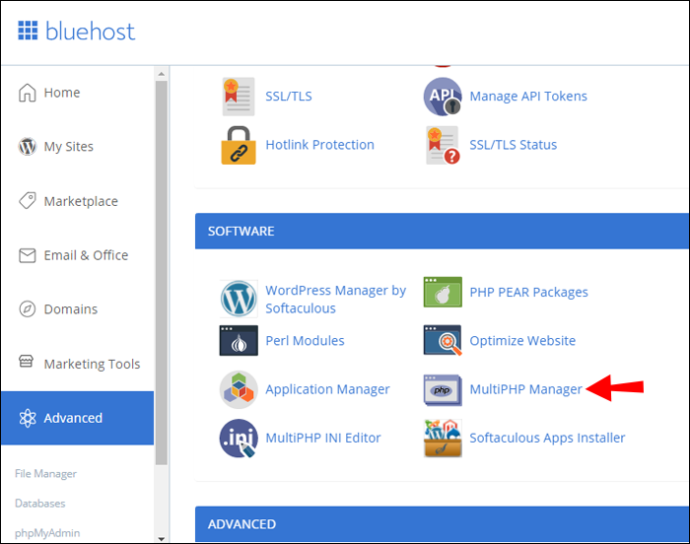
- På den følgende side skal du klikke på rullepilen 'PHP version' for at vælge den PHP-version, du vil opgradere.
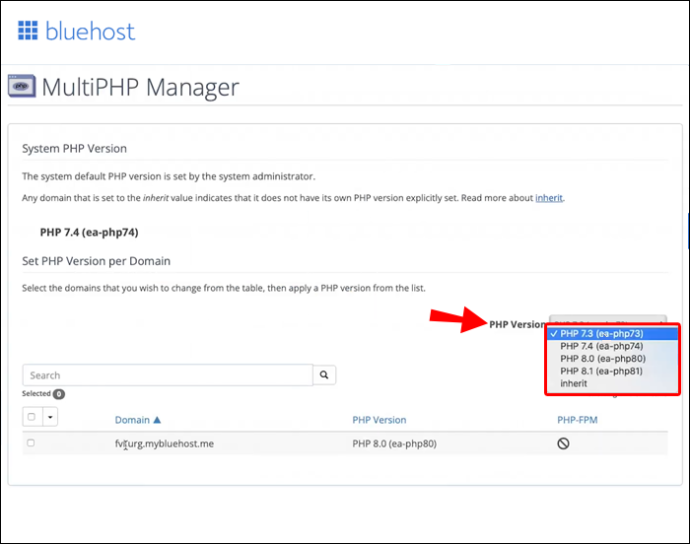
- Klik på 'Anvend'.
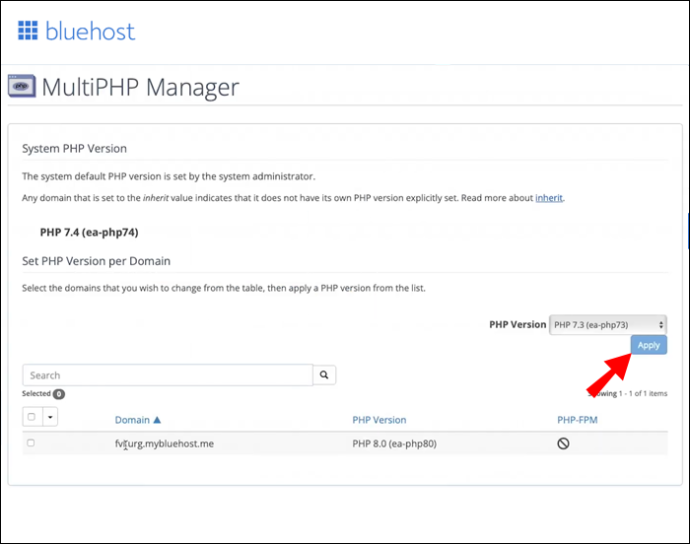
Ryd dit websteds cache
Selvom caching er den bedste måde at fremskynde dit websted på, kan cachen nogle gange blive ødelagt. Blot at rydde cachen vil slette fastsiddende og korrupte filer, og derefter få dit websted til at køre som forventet. Du behøver ikke bekymre dig om at slette din hjemmesides cache, da den cachelagrede version af dine sider er gendannet, så dit websted kan fortsætte med at indlæse hurtigt.
Forskellige hostingudbydere vil bruge lignende trin til at rydde webstedets cache via dashboardet. Bluehost gør det nemt ved at give muligheden i WordPress-administrationsområdet. De følgende trin kan give dig en idé om, hvordan det gøres.
- Log ind på din WordPress dashboard.
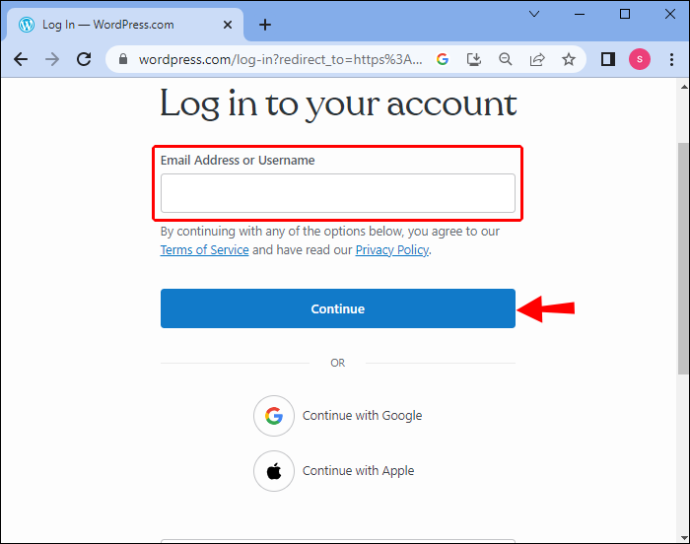
- Gå til knappen 'Caching' fra værktøjslinjen øverst.
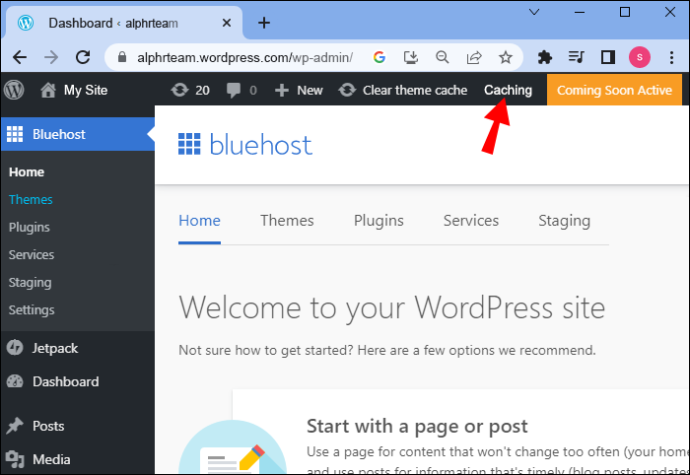
- Vælg 'Rens alle'.
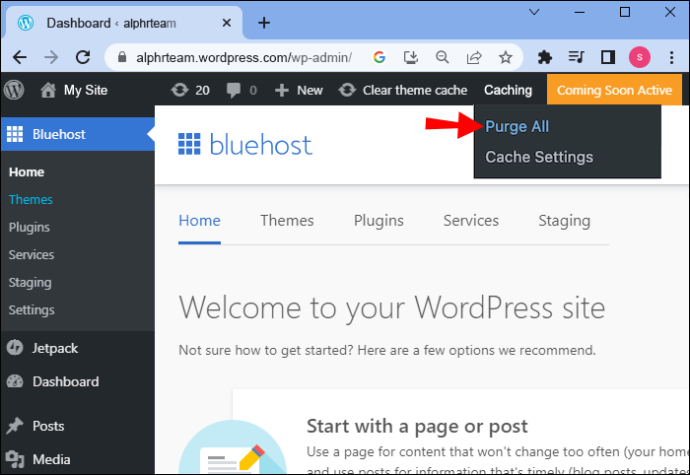
Bluehost vil straks rydde filerne fra dit websteds cache.
Tjek for malware
Malware kan også forårsage kritiske fejl på websteder og kan være årsagen i dette scenarie, hvis du bemærker mærkelige PHP-scripts, som du ikke kan spore til et tema eller plugin. Hvis du er låst ude af dit websted, vil du ikke være i stand til at køre en scanning. Derudover kan det være svært at sige, om en fil er legitim eller er blevet tilføjet af malware. Malware kan også ændre PHP-filer, som du kan overse, medmindre du er en udvikler.
Hvis du mener, at malware kan være årsagen til den kritiske fejl, kan du overveje at bede din webhost om hjælp.
Få din startside tilbage
Der er ikke meget, der er mere alarmerende end at se en 'Der har været en kritisk fejl på denne hjemmeside' i stedet for din dejlige hjemmeside, når du besøger din hjemmeside. Hvis dit websted tjener dig penge, er det at få det hurtigt op igen. Selvom en kritisk fejl kan virke som verdens undergang, er der mange måder, den kan løses på.
Et problematisk tema eller plugin er normalt skylden, hvilket hurtigt løses ved at deaktivere plugin eller midlertidigt ændre et tema. En opgradering til den seneste PHP-version er også kendt for at hjælpe. Sørg for at sikkerhedskopiere dit websted, før du prøver nogen rettelse, så det er nemmere at vende tilbage til dine tilpassede indstillinger, hvis det er nødvendigt.
Fungerer din hjemmeside som forventet nu? Hvis ja, hvad gjorde du for at rydde fejlen? Fortæl os alt om det i kommentarfeltet nedenfor.









